热门标签
热门文章
- 1进程间的五种通信方式介绍
- 2五阶段总汇--spring cloud /RabbiteMQ/分布式事务/RocketMQ/Docker/Kubernetes/Lucene Solr/Elasticsearch/Java基础_springclould 集成 lucene 支持分布式吗
- 3Seata 入门简介
- 4Ollama完整教程:本地LLM管理、WebUI对话、Python/Java客户端API应用_ollama 调用glm4 本地api端口
- 5IP地址定位与智慧城市和智能交通
- 6在CLucene-2.3.3.4中加入ICTCLAS实现中文分词_clucene 中文 linux
- 7文心智能体·平台简介_文心智能体平台是什么
- 8vb mysql课程设计报告_【数据库课程设计】自己设计数据库并用vb完成数据连接和展现(SQL SERVER 2012+VB6.0)...
- 9网测科技_UDP协议吞吐测试案例_udp协议如何测试
- 10昇思MindSpore学习笔记2-05LLM原理和实践--MindNLP ChatGLM-6B StreamChat_mindspore框架下chatglm-6b的开发
当前位置: article > 正文
VScode配置java环境 连接mysql_vscode实现访问数据库需要哪些配置
作者:寸_铁 | 2024-07-09 00:14:06
赞
踩
vscode实现访问数据库需要哪些配置
VScode配置Java开发环境
JDK配置
- 首先需要安装一个
JDK
如果安装了有idea的话可以不用再另外安装了, 因为idea自带的有JDK
如果没有安装idea那么需要自己去安装一个JDK

我这里是下载了两个JDK, 一个是idea自带的, 另一个是exe格式安装的JDK
事实上用idea自带的JDK就行了, 在写的时候我已经又把exe格式安装的JDK卸载了 - 安装完成
JDK之后, 需要配置一下环境变量
JDK的位置

先配置一个JAVA_HOME

然后在path里面配置两个, 一个是JDK的bin目录, 一个是JRE的bin目录

先配置JAVA_HOME, 再配置path里的变量的好处就是: 当之后因为某种原因更换JDK后, 就只需要改变JAVA_HOME里面的目录就好,path中的不用变 - 配置好之后在
cmd或者powershell中验证一下
分别输入javajavacjava -version


前两个显示出用法就说明可以了

最后一个显示出版本信息就说明配置成功了
VScode配置
-
首先在
VScode中安装一个java插件

这一个插件里面包含六个扩展, 所以安装这一个插件就行了 -
重点重点: 如果是已经在VScode中打开了存在
java代码的项目(文件夹)再安装插件, 这时候会发现程序不仅无法运行还无法添加JDK: 因为此时VScode并不把该项目看作是一个Java项目, 所以应该按照下图顺序

-
先使用
Ctrl+Shift+p显示命令栏, 输入Java:Create Java Project, 从而创建一个Java项目, 在创建的时候选择No build tools, 然后把要进行操作的项目复制到这个新创建的Java项目中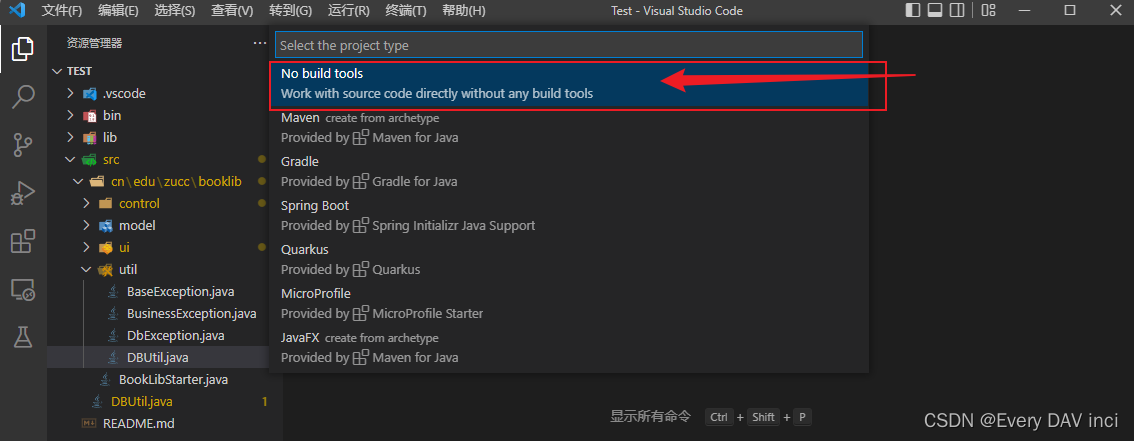
之后就会让选择一个创建Java项目的位置, 选择一个自己觉得合适的位置创建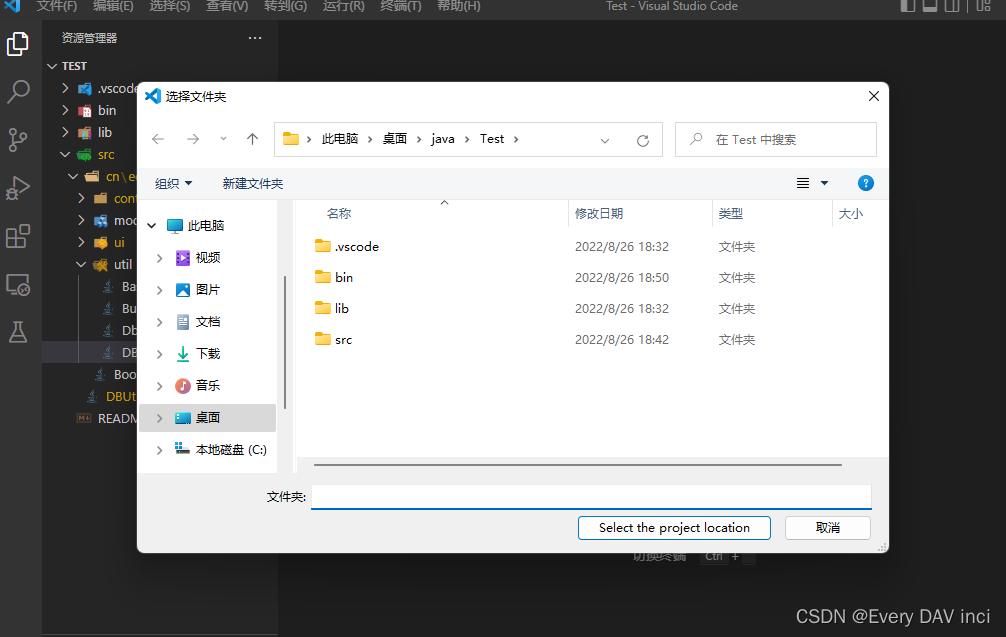
-
创建Java项目完成之后在
Ctrl+Shift+p显示的命令栏中输入Java:Configure Java Runtime
在输入这个命令之后, 可能出现这个页面打不开的现象, 如下图
但是这时候不要急: 先打开一个java程序, 等待java扩展激活, 然后vscode会自动检索JDK, 前提是已经在环境变量里面配置过JDK的位置了.
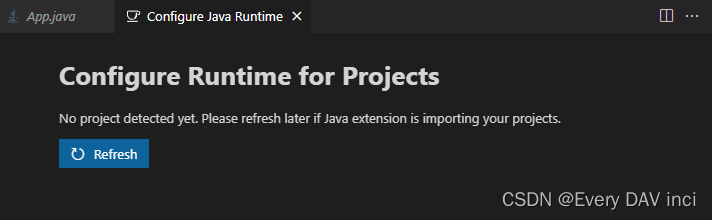
先打开一个java程序
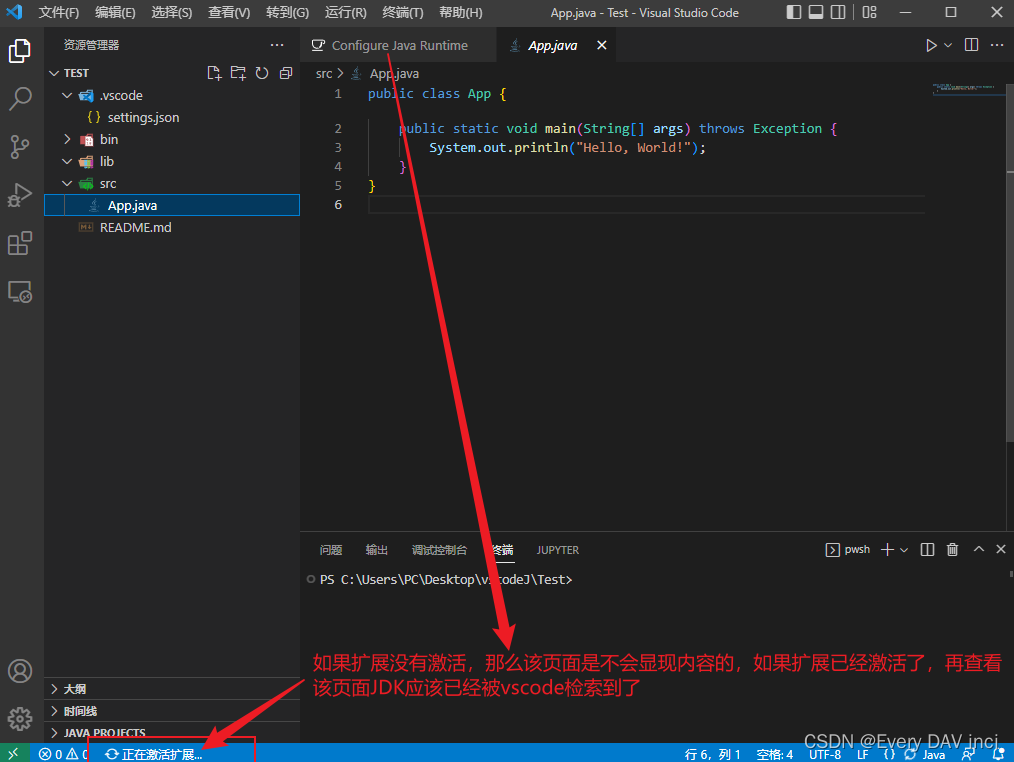
这时候再看, 该页面已经检索到环境变量配置的JDK
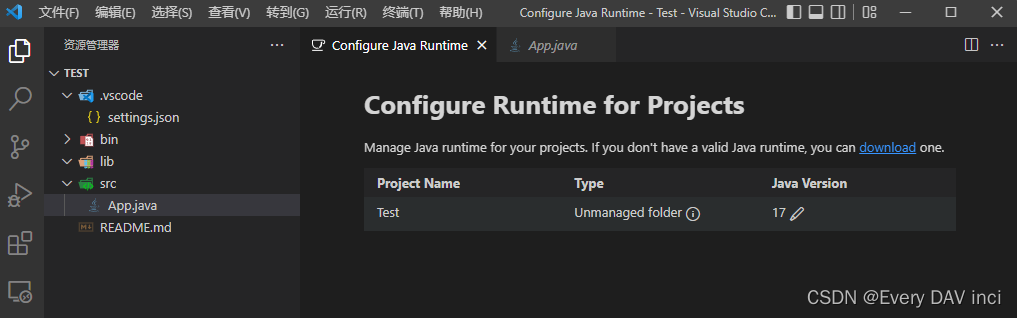
-
最后使用
Ctrl+Shift+p显示命令栏, 输入Java:Configure Classpath, 在下图如下位置添加mysql-connector-java.jar连接文件
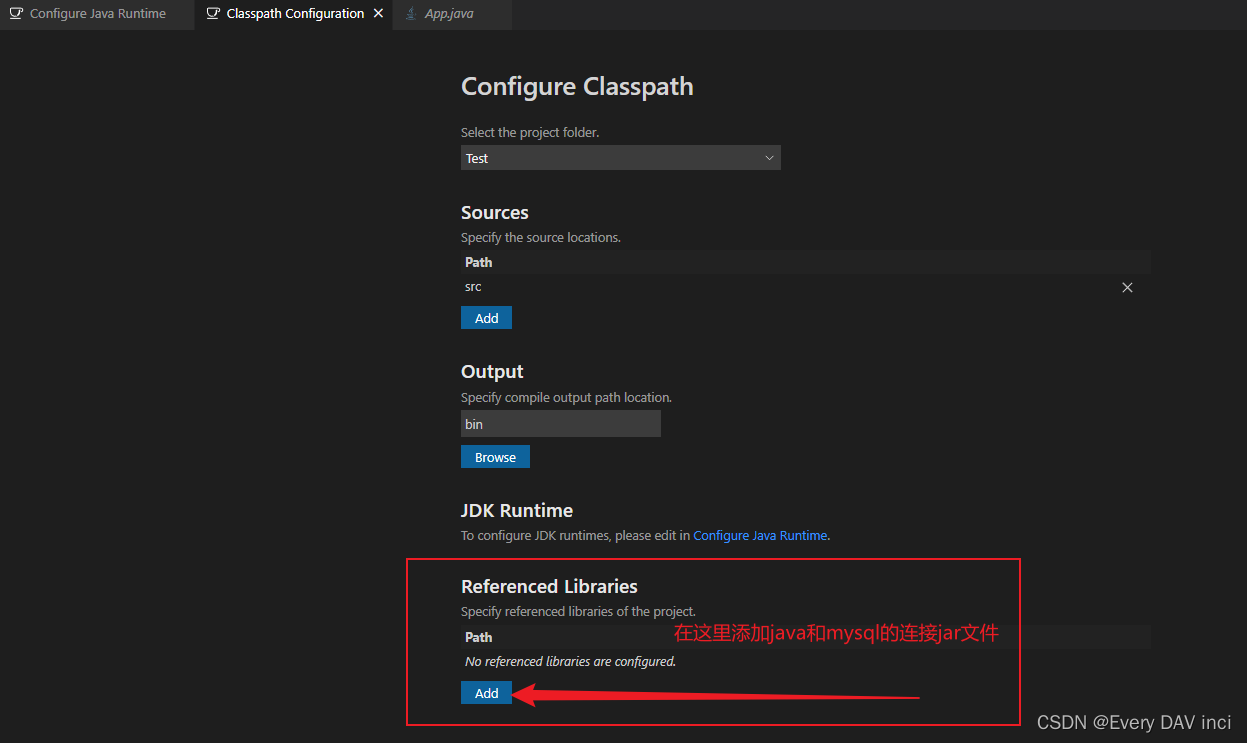
在mysql安装的时候应该就有安装这个连接文件
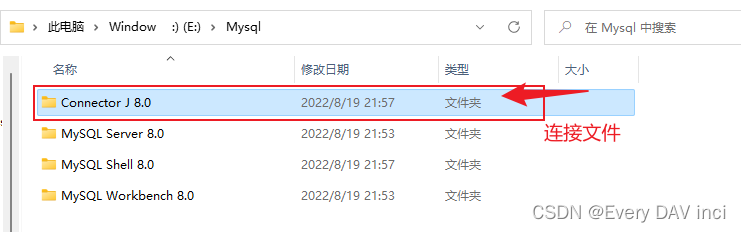
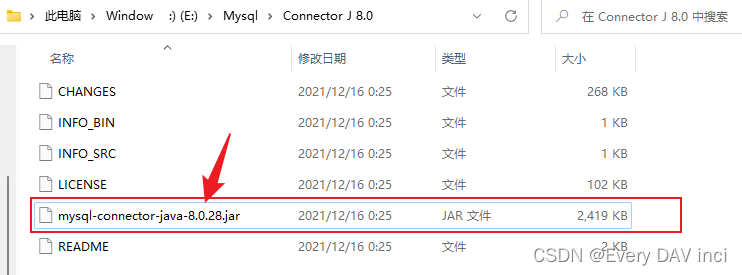
-
至此就可以顺利在vscode中写java并连接数据库了

声明:本文内容由网友自发贡献,不代表【wpsshop博客】立场,版权归原作者所有,本站不承担相应法律责任。如您发现有侵权的内容,请联系我们。转载请注明出处:https://www.wpsshop.cn/w/寸_铁/article/detail/800816
推荐阅读
相关标签


